Conectar el Wi-Fi en Windows 7 y qué hacer si no puedes
Conectarse a una red Wi-Fi en Windows 7
IMPORTANTE:Si algo de lo que sigue no te funciona o no consigues hacerlo ve cómo resover problemas con el Wi-Fi. Sigue leyendo...
- Localiza
el icono de conexiones de red. Está en la parte derecha de la barra de
tareas, junto al reloj del sistema (lo marco en la imagen de arriba).
Tiene la forma de unas barritas que forman una rampa. O la de un pequeño
monitor. Haz clic en él.
NOTA:Si no ves el icono de redes, pincha en la flechita que apunta hacia arriba que hay en la zona del reloj, a la izquierda. Muestra los iconos ocultos. Busca el de redes y haz clic en él. - Encima del icono de redes sale una lista con una
o más disponibles. Son redes Wi-Fi que están dentro de la zona de
cobertura de tu adaptador.
A la derecha del nombre de cada una hay un indicador de barras. Muestra la intensidad de la señal. Cuanto mayor sea (más barras verdes), mejor y más rápida será la conexión a esa red inalámbrica. - Cada red se identifica mediante un nombre o SSID.
Busca el de la red Wi-Fi con la que quieres conectar. Pincha en esa red
para seleccionarla. Marca la casilla Conectar automáticamente (si aparece). Luego pulsa el botón Conectar.
NOTA:La casilla conectar automáticamente hace que tu PC se conecte a esa red por sí solo siempre que esté disponible. Te ahorra hacerlo a mano cada vez, como has tenido que hacer ahora. - Cuando la red está
protegida tienes que indicar su clave Wi-Fi. Escribe la que corresponda a
la red a que has elegido. Si no la sabes, lo normal es que puedas
encontrarla en la parte de debajo de tu router Wi-Fi. Si estás fuera de
casa, quizá debas preguntársela al responsable de la cafetería,
restaurante, cine u otro lugar donde estés.
IMPORTANTE:Pon un cuidado especial al escribir la clave para no confundirte. Y ten en cuenta que las mayúsculas y las minúsculas se consideran distintas. No es igual escribir una que otra. - Haz clic aquí para seguir leyendo cuando la red acepte la clave.
Elige el tipo de red
Continúa lo que empezaste en la Ficha 1 para conectarte a una red Wi-Fi:
- La
primera vez que te conectes a un red tienes que indicar su tipo. Es
importante elegir bien. Dependiendo del caso Windows configura opciones
de seguridad distintas. Hay tres posibilidades:
- Red doméstica. Elige esta SÓLO si te conectas al Wi-Fi de tu casa.
- Red de trabajo. Es la que debes seleccionar si te estás conectando a una red en tu lugar de trabajo.
- Red pública. Elígela en cualquier otro caso. Por ejemplo al conectarte a redes de cafeterías, restaurantes, aeropuertos u otro lugar público.
- Configura opciones importantes del Wi-Fi.
Configura opciones del Wi-Fi
Configuraciones básicas del Wi-Fi
Facilitan la conexión y previenen algunos fallos relacionados con ella.- Conéctate a la red Wi-Fi que sea si todavía no lo has hecho.
- Haz clic en el icono de conexiones de red que está abajo a la derecha en el Escritorio de Windows, junto al reloj. El de unas barras crecientes que forman una cuña o un icono de un monitor. Al pinchar en él se muestran de nuevo las redes Wi-Fi disponibles. Busca la tuya.
- Pincha con el botón DERECHO sobre el nombre de la red. Selecciona Propiedades en el menú que aparece.
- Se abre la ventana de configuraciones. Haz clic en su pestaña Conexión. Pincha en estas casillas para habilitarlas si no lo están ya: Conectarse automáticamente cuando esta red esté dentro del alcance y Conectarse aunque la red no difunda su nombre (SSID). Confirma los cambios pulsando el botón Aceptar.
- Sigue estos enlaces sobre:
Te puede interesar:



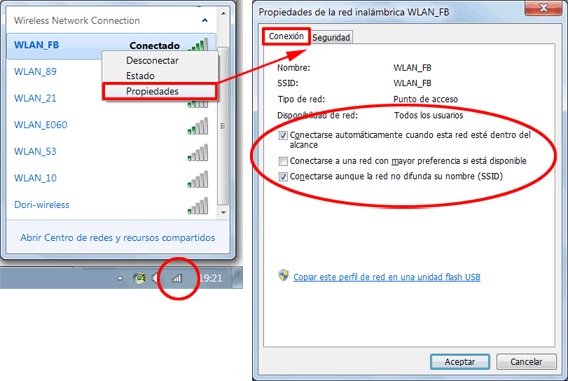













No hay comentarios
Comentarios